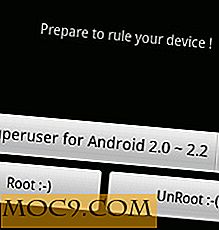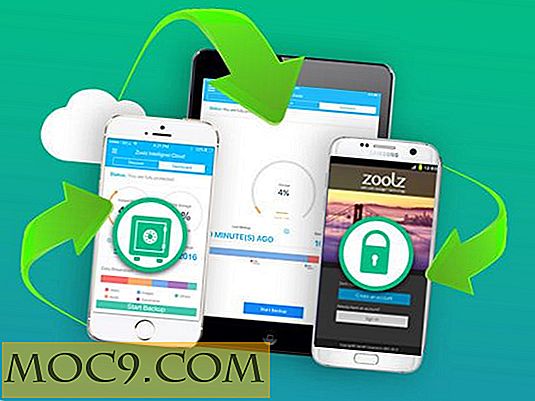Eine schnelle und einfache Anleitung für KDE KIO-Slaves

Eine der vielen Möglichkeiten, wie KDE unser Leben erleichtert, ist die Bereitstellung von grafischen Oberflächen für viele der Aufgaben, die Computerbenutzer ausführen möchten. Webbrowser akzeptieren normalerweise bestimmte Protokolle, die sie mit Ressourcen wie http, https und ftp verbinden. In KDE werden diese KIO-Slaves genannt, und fast alle KDE-Anwendungen können mit ihnen interagieren.
Was KDE einzigartig macht, ist, dass mehr als 50 KIO-Slaves verfügbar sind. Diese umfassen alles von der einfachen Dateiverwaltung (Datei: / Verzeichnisname) bis zur Remote-Netzwerkverwaltung (Remote: /). Ich habe einige bemerkenswerte KIO-Slaves ausgewählt, um zu demonstrieren, wie sie verwendet werden, und habe am Ende dieses Artikels auch eine Liste nützlicher KIO-Slaves hinzugefügt.
1. Anwendungen: / und Programme: /
Diese beiden KIO-Slaves zeigen einem Benutzer die verfügbaren Anwendungen auf einem Computer an. Sie sind in Kategorien wie das K-Menü angeordnet, und Sie können durch die Hierarchie navigieren, indem Sie einfach auf Kategoriesymbole klicken, bis Sie das Programm erreichen, das Sie starten möchten. Dies ist praktisch für Leute, die Probleme mit Menüs haben oder sie lieber nicht benutzen. Es ist auch praktisch, wenn Sie mehrere Programme aus derselben Kategorie starten möchten. Sie können dieses Protokoll sowohl im Konqueror- als auch im Dolphin-Dateimanager verwenden.
2. Fisch: /

Fish ist ein leistungsstarkes Netzwerk-Tool, mit dem Sie sich per SSH mit einem Remote-Computer verbinden können. Um eine Verbindung herzustellen, geben Sie eine Zeichenfolge wie die folgende in die Navigationsleiste von Konqueror oder Dolphin ein:
Fisch: // Benutzername @ Hostname
Es wird Sie nach einem Passwort fragen und Ihnen sogar die Möglichkeit geben es zu speichern. Sie können dann Dateien auf diesem Computer bearbeiten, kopieren und löschen, als ob es sich um einen Ordner in Ihrem eigenen Dateisystem handelt. Wenn Sie jedoch häufig eine Verbindung zu denselben Remote-Computern herstellen, bietet KDE ein noch leistungsstärkeres Protokoll namens remote: / an.
3. Fernbedienung: /
Mit dem Remote-KIO können Sie mehrere Netzwerkverbindungen einrichten und für die spätere Verwendung speichern. So starten Sie eine neue Verbindung:
1. Geben Sie remote: / in die Navigationsleiste von Dolphin oder Konqueror ein.
2. Klicken Sie auf " Netzwerkordner hinzufügen "
3. Sie haben dann die Wahl zwischen webdav, ftp, Microsoft Windows-Netzlaufwerk oder ssh. Wähle das gewünschte aus.
4. Geben Sie den Verbindungsnamen, den Server, den Benutzernamen und das Passwort wie angefordert ein.
5. Klicken Sie auf "Speichern & Verbinden".
Standardmäßig wird ein Symbol mit dem von Ihnen gewählten Verbindungsnamen erstellt. Immer wenn Sie sich erneut mit diesem Remote-Computer verbinden möchten, klicken Sie einfach auf das Symbol.
4. Mann: /

Linux und andere Unix-ähnliche Betriebssysteme haben Hunderte von Befehlen mit sehr komplexen Einstellungen, die manuell über die Befehlszeile angewendet werden können. Ein Anfänger wird wahrscheinlich nicht die meisten von ihnen benötigen, aber wenn Sie feststellen, dass Sie eine Befehlszeile eingeben müssen, aber nicht sicher sind, wie, müssen Sie die "man" (manuelle) Seite des Befehls lesen.
Wenn Sie das Handbuch für den Befehl "fsck" sehen möchten, würden Sie normalerweise ein Terminal öffnen und Folgendes eingeben:
Mann fsck
Mit KDE können Sie eine nette Browser-Schnittstelle zur Man-Seite erstellen, ohne online danach zu suchen. Geben Sie in der Konqueror-Navigationsleiste einfach ein
Mann: / fsck
5. Lesezeichen: /

Wenn Sie wie ich sind, möchten Sie nicht gerne durch die Menüs Ihrer riesigen Sammlung von Website-Lesezeichen navigieren. Konqueror bietet eine schöne Oberfläche zum Anzeigen Ihrer Lesezeichen. Schreib einfach:
Lesezeichen: /
Der einzige Nachteil ist, dass Sie davon ausgehen, dass Sie Konqueror als Ihren Browser verwenden.
KIO-Slaves arbeiten nicht nur mit Dolphin und Konqueror. Wenn Sie beispielsweise eine PHP-Datei auf einem Remote-Server bearbeiten möchten, können Sie die Zeichenfolge fish: / direkt in den "Datei öffnen" -Dialog von Kate eingeben. Es funktioniert auch indirekt. Sie können eine Remote-Verbindung in Dolphin öffnen, mit der rechten Maustaste auf eine Remote-Datei klicken und in einem Live-Bearbeitungsfenster öffnen. Wenn Sie fertig sind, klicken Sie auf Speichern, und die Remote-Datei wird geändert. Sie können auch viele KIO-Slaves über krunner initiieren (Alt-F2). Die Möglichkeiten sind zahlreich und lohnenswert.
Hier sind einige andere nützliche KIO-Slaves:
- tar: /, zip: /, gzip: /, bzip: /, bzip2: / all ermöglicht das Navigieren in Archiven wie Ordner.
- Fonts: / zeigt installierte Fonts an
- cgi: / führt cgi-Programme ohne einen Webserver aus
- finger: / liefert Informationen über einen Hostnamen, bei dem "finger" aktiviert ist.
- Einstellungen: / ähnelt Anwendungen: / bietet eine alternative Methode für den Zugriff auf Systemeinstellungen.
- smb: / greift auf Samba-Freigaben zu und durchsucht diese. Dies ist auch über Fernbedienung verfügbar: /
- sftp: / ist eine sichere Dateiübertragung über SSH.
- desktop: / zeigt die Dateien im Desktop-Ordner an.
- Papierkorb: / zeigt den Inhalt des Papierkorbs an.
Eine vollständige Liste funktionierender KIO-Slaves und einiger noch in Entwicklung befindlicher KIO-Slaves steht durch Starten von KInfoCenter in KDE zur Verfügung.